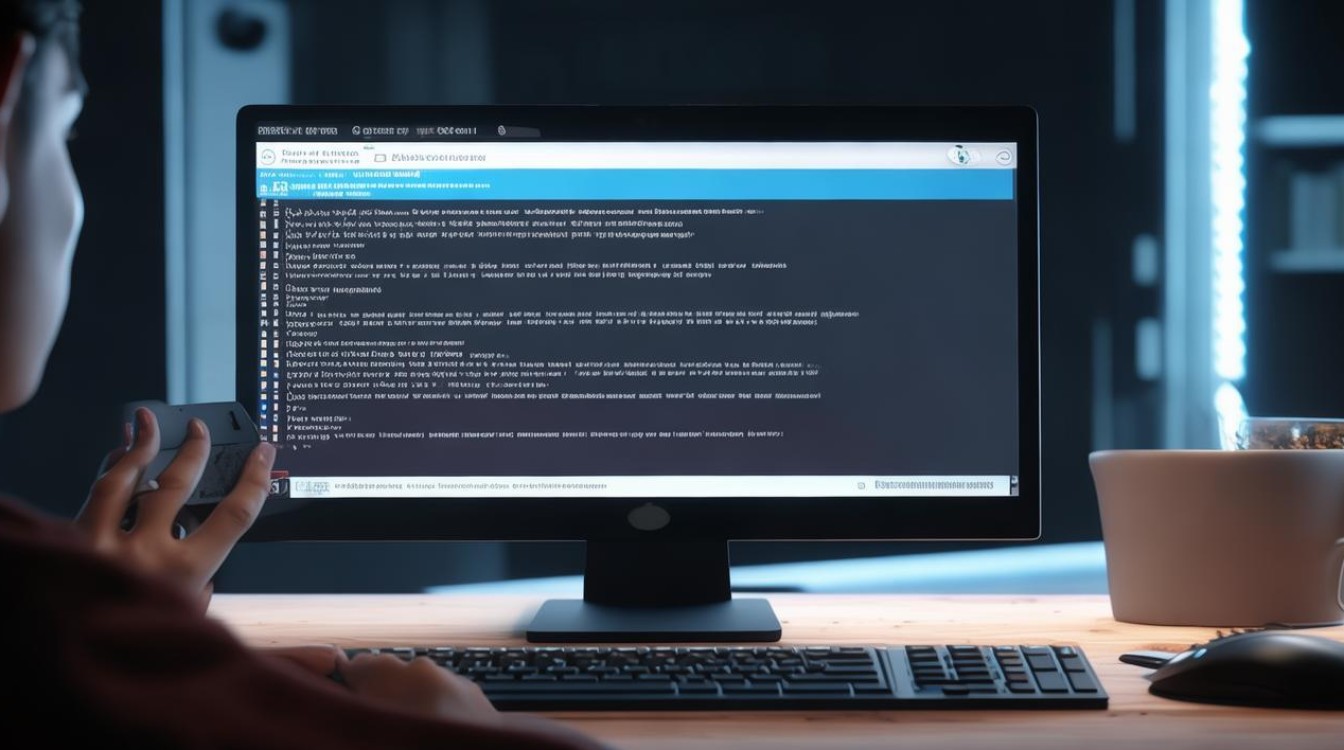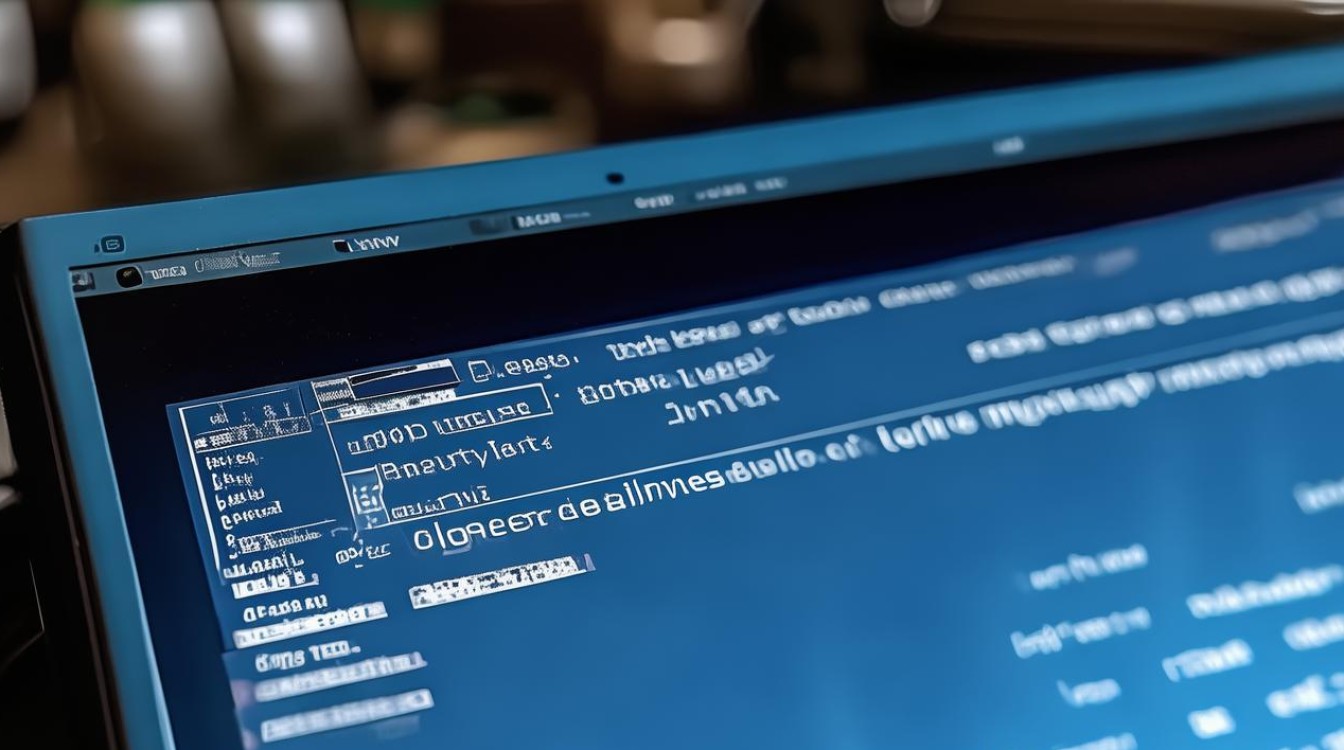怎么安显卡驱动
shiwaishuzidu 2025年4月10日 04:32:52 驱动 22
安装显卡驱动通常需要先确定显卡型号,然后到官方网站或可靠来源下载对应驱动程序,下载后运行安装程序,按提示操作即可完成安装。
安装显卡驱动是确保计算机显卡正常工作的关键步骤,以下是针对不同品牌和操作系统的详细安装指南:

Windows系统下NVIDIA显卡驱动安装
-
准备工作
- 确认显卡型号:通过查看显卡实物、设备管理器或使用第三方软件(如GPU-Z)来确定具体的NVIDIA显卡型号。
- 下载驱动程序:访问NVIDIA官方网站,在“驱动程序”板块中输入显卡型号,选择对应的操作系统版本(如Windows 10、Windows 11等),然后点击“搜索”,找到最新稳定版的驱动程序并下载。
-
安装过程
- 卸载旧驱动(如有):如果之前安装过NVIDIA显卡驱动,建议先在控制面板的“程序和功能”中卸载旧版本的驱动,以确保安装过程顺利。
- 运行安装文件:找到下载好的驱动程序安装文件,通常为.exe格式,双击运行,在安装向导中,可以选择“自定义安装”来选择安装路径和组件,一般建议保持默认设置即可。
- 执行安装:点击“安装”按钮开始安装过程,期间可能会弹出几个提示窗口,如是否同意许可协议等,点击“同意”即可,安装过程可能需要几分钟到十几分钟不等,具体取决于计算机性能和驱动文件大小。
- 完成安装并重启:安装完成后,会提示需要重启计算机以使驱动生效,保存好当前的工作,然后点击“立即重启”。
-
验证安装
- 检查设备管理器:重启后,进入设备管理器,展开“显示适配器”选项,应该能看到安装的NVIDIA显卡型号,并且没有黄色感叹号或问号标记,表示驱动安装成功。
- 运行测试程序:可以在NVIDIA官方网站下载并运行显卡驱动自带的测试程序,如3DMark等,以检测显卡的性能和稳定性。
Windows系统下AMD显卡驱动安装
-
准备工作
- 确认显卡型号:同样可以通过查看显卡实物、设备管理器或使用第三方软件来确定AMD显卡的具体型号。
- 下载驱动程序:访问AMD官方网站,在“支持与驱动”页面中输入显卡型号和操作系统信息,然后下载最新的驱动程序。
-
安装过程
- 卸载旧驱动(如有):如同NVIDIA显卡驱动安装前的准备,先卸载旧版本的AMD显卡驱动。
- 运行安装文件:找到下载好的AMD驱动程序安装文件,双击运行,在安装向导中,可以选择“快速安装”或“自定义安装”,一般建议选择“自定义安装”以便更好地控制安装过程。
- 执行安装:点击“安装”按钮开始安装,期间可能会弹出一些提示窗口,按照提示进行操作即可,安装完成后,同样需要重启计算机。
-
验证安装
- 检查设备管理器:重启后,在设备管理器的“显示适配器”中查看AMD显卡型号,确保没有异常标记。
- 运行测试程序:可以使用AMD官方提供的测试工具或第三方软件来检测显卡的性能和稳定性。
Linux系统下NVIDIA显卡驱动安装(以Ubuntu为例)
-
准备工作
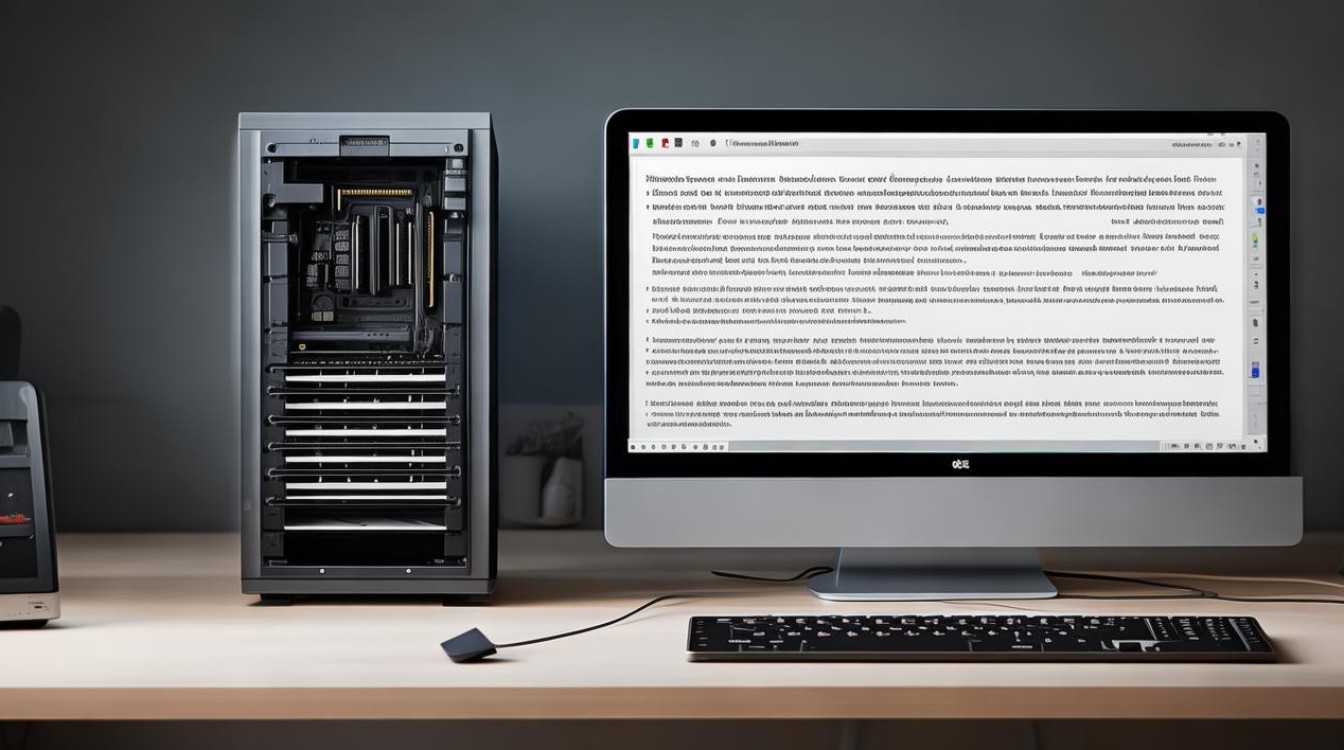
- 确认系统版本和显卡型号:确保知道自己的Linux发行版(如Ubuntu)的版本以及NVIDIA显卡的具体型号。
- 更新系统软件包:打开终端,输入以下命令更新系统软件包:
sudo apt updatesudo apt upgrade
-
添加图形驱动PPA(个人软件包档案):对于较新的NVIDIA显卡和Ubuntu版本,可能需要添加图形驱动PPA以获取最新的驱动支持,在终端中输入以下命令:
sudo add-apt-repository ppa:graphics-drivers/ppa- 然后再次更新软件包列表:
sudo apt update
-
安装NVIDIA驱动:根据显卡型号选择合适的驱动版本进行安装,要安装NVIDIA 470系列驱动,可以在终端中输入:
sudo apt install nvidia-driver-470- 安装过程中可能会提示是否继续,输入“Y”并回车确认。
-
禁用Nouveau驱动:Nouveau是Linux内核自带的开源NVIDIA驱动,可能会与官方驱动产生冲突,因此需要禁用它,编辑GRUB配置文件:
sudo nano /etc/default/grub- 找到“GRUB_CMDLINE_LINUX_DEFAULT”这一行,在引号内的内容后添加“rd.driver.blacklist=nouveau modprobe.blacklist=nouveau”,然后保存并退出(按Ctrl+X,然后按Y,再回车),最后更新GRUB配置:
sudo update-grub
-
重启系统:安装完成后,重启计算机以使新驱动生效。
-
验证安装:重启后,可以在终端中输入“nvidia-smi”命令来查看NVIDIA显卡的状态和驱动版本信息,如果能够正常显示,则说明驱动安装成功。
Linux系统下AMD显卡驱动安装(以Ubuntu为例)
-
准备工作:确认系统版本和AMD显卡型号,并更新系统软件包(同上)。
-
安装依赖库:在终端中输入以下命令安装必要的依赖库:

sudo apt install xserver-xorg-coresudo apt install libgl1-mesa-glx libegl1-mesa-drivers
-
下载并安装AMD驱动:访问AMD官方网站,下载适用于Linux系统的驱动程序安装包(通常为.run格式),然后切换到下载目录,给予安装包执行权限并运行:
chmod +x amdgpu-pro-xx.xx-xxxxxx.run(amdgpu-pro-xx.xx-xxxxxx.run”为下载的驱动安装包名称)sudo ./amdgpu-pro-xx.xx-xxxxxx.run- 在安装向导中,按照提示进行操作,选择接受许可协议等选项,然后等待安装完成。
-
重启系统:安装完成后,重启计算机以使驱动生效。
-
验证安装:重启后,可以在终端中输入“fglrxinfo”命令来查看AMD显卡的状态和驱动版本信息,如果能够正常显示,则说明驱动安装成功。
不同品牌和操作系统下的显卡驱动安装步骤有所不同,但都需要先确认显卡型号和操作系统信息,然后从官方网站下载对应的驱动程序,并按照安装向导进行操作,在安装过程中,可能需要卸载旧版本的驱动、更新系统软件包、添加特定的软件源或禁用可能存在冲突的驱动等。